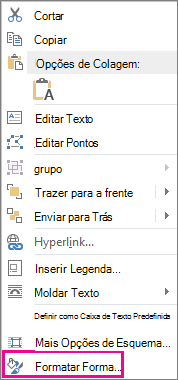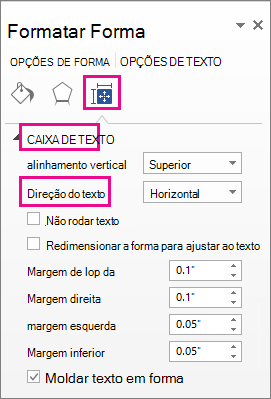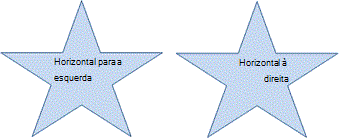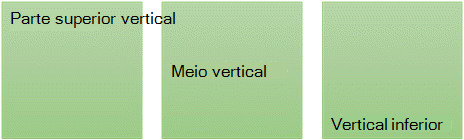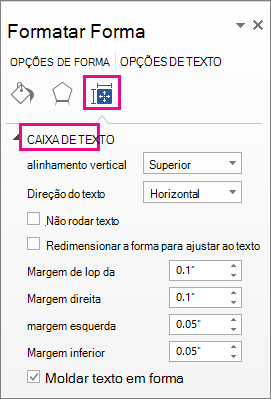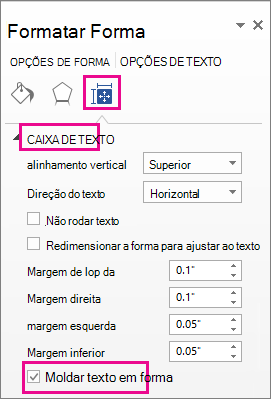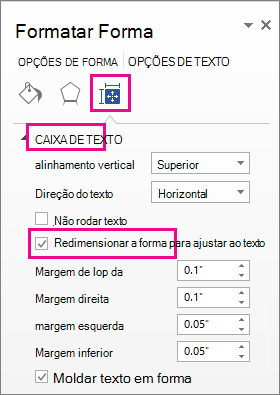Definir a direção e a posição do texto numa forma ou caixa de texto no PowerPoint
Aplica-se A
No PowerPoint, as caixas de texto e a maioria das formas podem incluir texto nas mesmas. O texto pode ser posicionado horizontal ou verticalmente e pode aparecer numa linha ou moldar em múltiplas linhas.
Vídeo Saiba como organizar o texto numa forma ou caixa de texto. Pode inverter texto ou rodar texto e alinhá-lo vertical e horizontalmente:

Especificar a orientação do texto numa forma ou caixa de texto
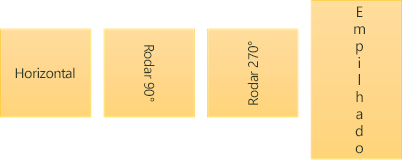
Numa forma ou caixa de texto, pode alterar a orientação na qual o texto é lido. Ou seja, pode rodar o texto 90 graus ou 270 graus para que seja apresentado de lado.
-
Clique com o botão direito do rato na extremidade da forma ou caixa de texto.
-
No menu de atalho, selecione Formatar Forma.
-
No painel Formatar Forma , clique em Tamanho/Esquema & Propriedades
-
Em Caixa de Texto , selecione a opção pretendida na lista Direção do texto .
A opção Empilhado está disponível no PowerPoint e no Excel, mas não no Word.
Rodar (espelhar) texto numa forma ou caixa de texto
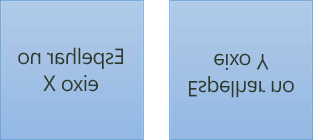
-
Insira uma caixa de texto ou forma no seu documento e, em seguida, escreva e formate o seu texto.
-
Clique com o botão direito do rato na caixa ou forma e selecione Formatar Forma.
-
No painel Formatar Forma , em Opções da Forma, selecione Efeitos.
-
Em Rotação 3D , na caixa Rotação X ou Rotação Y , introduza 180 .
-
(Opcional) Se a sua caixa de texto ficar preenchida com uma cor, pode remover a cor no painel Formatar Forma . Em Opções da Forma , clique no separador Preenchimento & Linha
-
(Opcional) Para remover o contorno da caixa de texto, clique com o botão direito do rato na caixa de texto, clique em Destaque na minibarra de ferramentas apresentada e selecione Sem Contorno .
Mais opções de posicionamento
Selecione um título abaixo para abrir e ver as instruções detalhadas.
Para alterar o alinhamento horizontal de um único parágrafo ou linha:
-
Clique no parágrafo ou na linha de texto que pretende modificar.
-
No separador Base (ou no separador Mensagem no Outlook), clique na opção de alinhamento horizontal pretendida.
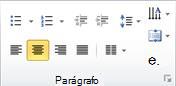
Para alterar o alinhamento horizontal do texto completo numa forma ou caixa de texto:
-
Clique no limite da forma ou da caixa de texto para selecioná-la.
-
No separador Base (ou no separador Mensagem no Outlook), clique na opção de alinhamento horizontal que pretende.
-
Clique com o botão direito do rato no limite da forma ou caixa de texto.
-
No menu de atalho, clique em Formatar Forma .
-
No painel Formatar Forma , clique em Tamanho/Esquema & Propriedades
-
Selecione a opção pretendida na lista Alinhamento vertical .
Quando o texto é moldado , continua automaticamente numa nova linha à medida que atinge o limite direito da forma ou caixa de texto.
-
Clique com o botão direito do rato no limite da forma ou caixa de texto que contém o texto que pretende moldar.
-
No menu de atalho, selecione Formatar Forma .
-
No painel Formatar Forma , selecione Tamanho/Esquema & Propriedades
A margem é a distância entre o texto e o limite exterior da forma ou caixa de texto.
-
Clique com o botão direito do rato no limite da forma ou caixa de texto.
-
No menu de atalho, selecione Formatar Forma .
-
No painel Formatar Forma , clique em Tamanho/Esquema & Propriedades
-
Especifique uma medida em polegadas ou milímetros (mm) para qualquer uma das seguintes margens:
Margem
Descrição
Margem esquerda
Distância entre o limite esquerdo de uma forma e o texto mais à esquerda
Margem direita
Distância entre o limite direito de uma forma e o texto mais à direita
Margem superior
Distância entre o limite superior de uma forma e o texto mais acima
Margem inferior
Distância entre o limite inferior de uma forma e o texto mais abaixo
Pode aumentar automaticamente o tamanho de uma forma ou caixa de texto na vertical de modo a que o texto se ajuste no seu interior.
-
Clique com o botão direito do rato no limite da forma ou caixa de texto.
-
No menu de atalho, clique em Formatar Forma.
-
No painel Formatar Forma , clique em Esquema & Propriedades
Sugestão: Pode reduzir o tamanho do texto para o ajustar à forma ou caixa de texto ao clicar em Encolher texto em excesso .